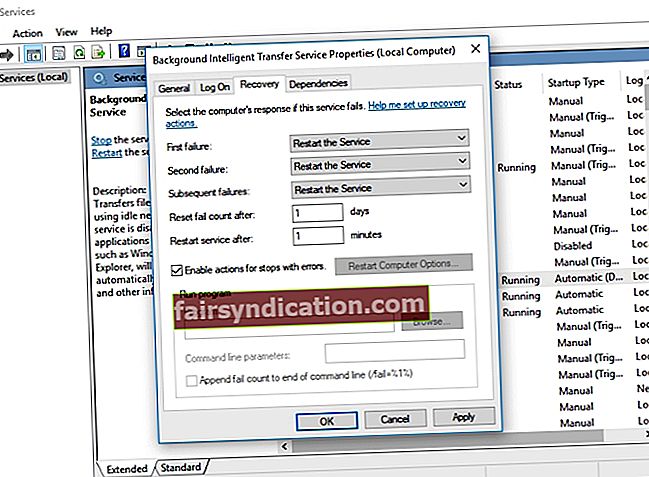Sa puntong ito, ang mga error sa pag-update ay isang pangkaraniwang paningin para sa mga gumagamit ng Windows. Sa mga mas lumang bersyon ng system, ang mga tao ay maaaring gumamit ng iba't ibang mga trick upang hindi paganahin ang mga pag-update. Gayunpaman, sa Windows 10, kaunti lamang ang magagawa mo upang ihinto ang proseso. Ang pinakamahusay na pagpipilian na mayroon ka ay upang ipagpaliban ang pag-install.
Ang isa sa mga paulit-ulit na error sa pag-update ay ang isa na may code na 0x80080008. Kapag nakita mo ang error code na ito, mapapansin mo na ang proseso ng pag-update ay natigil o ang ilan sa mga file ay hindi matagumpay na na-download at na-install. Kung nais mong malaman kung paano ayusin ang error sa pag-update ng Windows 10 80080008, swerte ka. Sa artikulong ito, tatalakayin namin ang ilan sa mga pinakamahusay na mga workaround para sa isyung ito. Habang ang aming mga solusyon ay pinakamahusay na gumagana para sa Windows 10, nalalapat din ang mga ito para sa mas matandang mga system tulad ng Windows 8, Windows 8.1, at Windows 7.
Mga Karaniwang senaryo na nauugnay sa Error 0x80080008
Bago namin malaman kung paano ayusin ang error sa pag-update ng Windows 10 na 0x80080008, mas makakabuti kung pag-usapan natin ang ilan sa mga karaniwang isyu na nauugnay dito. Sa ganitong paraan, makakakuha ka ng isang mas mahusay na ideya kung paano maiiwasang lumitaw muli ang error.
- Nabigo ang pag-update sa Windows - Ang error na 0x80080008 ay maaaring maging sanhi ng mga pag-update na huminto sa paggana. Dapat mong malutas ang isyung ito sa pamamagitan ng hindi pagpapagana ng iyong third-party na anti-virus. Ang isang mahusay na solusyon sa trabaho ay upang manu-manong i-download ang mga update. Tatalakayin namin ang mga solusyon na ito sa ibaba.
- 0x80080008 Server 2016 - Maraming mga gumagamit ang nag-ulat din ng mga problema sa Windows Server 2016. Ang aming mga pamamaraan ay dinisenyo upang malutas ang error na 0x80080008 sa Windows 10, ngunit ang ilan sa mga ito ay dapat mailapat sa Windows 2016.
Paraan 1: Hindi pagpapagana ng iyong Anti-Virus
Ang ilang mga gumagamit ay iniulat na ang error sa pag-update 0x80080008 ay maaaring lumitaw dahil sa mga problema sa mga programa ng anti-virus ng third-party. Kung mayroon kang isa, subukang huwag paganahin ito at suriin kung ang pag-update ay magtulak. Gayunpaman, kung hindi iyon gagana, inirerekumenda namin na alisin ang iyong buong anti-virus. Kung ang solusyon na ito ay mapupuksa ang error, ito ay mataas na oras na lumipat ka sa isang iba't ibang mga tool sa seguridad.
Mayroong maraming mga programa ng anti-virus sa merkado, ngunit ang magbibigay sa iyo ng pinakamabuting kalagayan na proteksyon nang hindi makagambala sa iyong system ay ang Auslogics Anti-Malware. Ano pa, ang maaasahang tool na ito ay maaaring makakita ng mga pag-atake at pagbabanta na maaaring makaligtaan ng Windows Defender.
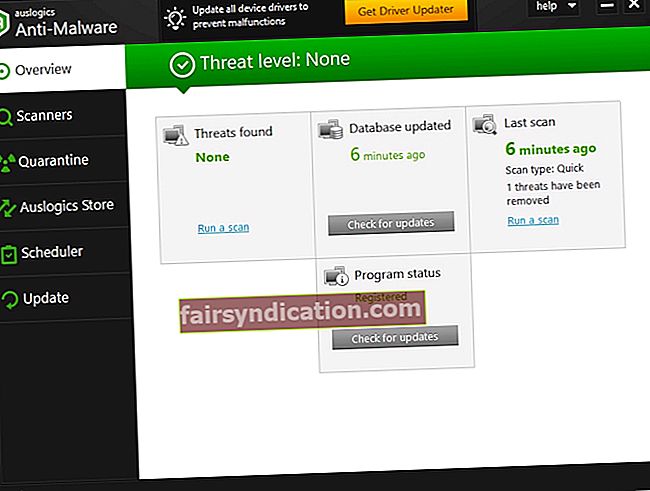
Paraan 2: Pagsasagawa ng SFC at DISM Scan
Kung ang error na 0x80080008 ay patuloy na babalik, dapat mayroong isang mali sa iyong pag-install. Posibleng mayroong mga nasira o nasirang sistema ng mga file sa iyong computer. Sa kabutihang palad, madali itong maiayos sa pamamagitan ng pagsasagawa ng isang SFC scan. Maaari mong gawin iyon sa pamamagitan ng pagsunod sa mga hakbang na ito:
- Sa iyong keyboard, pindutin ang Windows Key + S.
- I-type ang "prompt ng utos" (walang mga quote).
- Mag-right click sa Command Prompt mula sa mga resulta, pagkatapos ay piliin ang Run as Administrator.
- Kapag ang Command Prompt ay nakabukas, i-type ang "sfc / scannow" (walang mga quote), pagkatapos ay pindutin ang Enter.
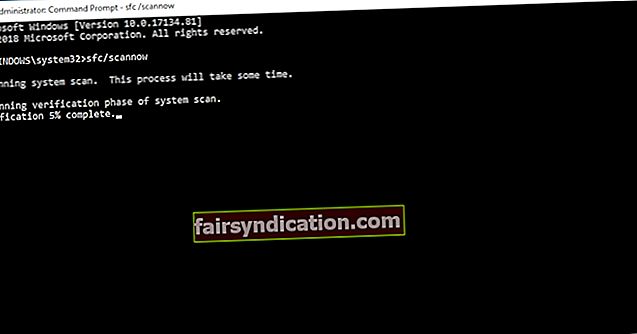
Mahahanap at maaayos ng tool ang mga nasirang file. Ang proseso ay maaaring tumagal ng ilang minuto. Kaya, mahalagang iwasan mong makagambala dito. Gayunpaman, kung ang SFC scan ay hindi mapupuksa ang isyu, maaari mong subukang magpatakbo ng isang DISM scan. Maaari mong gawin iyon sa pamamagitan ng pagsunod sa mga hakbang na ito:
- Ilunsad ang Command Prompt bilang isang administrator.
- Patakbuhin ang sumusunod na utos:
DISM.exe / Online / Cleanup-image / Restorehealth
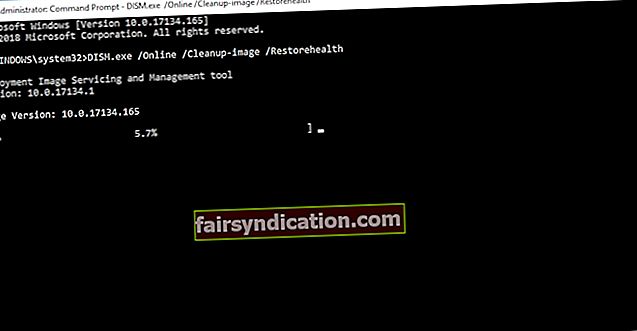
- Kung hindi ma-online ng pag-scan ng DISM ang mga file sa online, maaari mong gamitin ang iyong media sa pag-install. Ipasok ang iyong USB flash drive o DVD, pagkatapos ay patakbuhin ang sumusunod na utos:
DISM.exe / Online / Cleanup-Image / RestoreHealth / Pinagmulan: C: \ RepairSourceWindows / LimitAccess
- Tandaang palitan ang 'C: \ RepairSourceWindows' ng path ng iyong USB flash drive o DVD.
- Kapag nakumpleto ang pag-scan, suriin kung mananatili ang error.
Kung gagamitin mo ang iyong pag-install flash drive o DVD sa pagpapatakbo ng DISM scan, inirerekumenda naming i-update muna ang iyong mga driver. Sa ganitong paraan, malulutas mo ang isyu at mai-install ang mga pag-update sa Windows nang walang anumang problema. Magagawa mong gawin ito sa pamamagitan ng paggamit ng isang maaasahang tool tulad ng Auslogics Driver Updater.
<Paraan 3: Ang pag-restart ng mga bahagi ng iyong pag-update sa Windows
Posible rin na ang ilang mga bahagi ng pag-update sa Windows ay sanhi ng paglitaw ng error na 0x80080008. I-restart lang ang mga ito sa pamamagitan ng pagsunod sa mga tagubilin sa ibaba:
- Mag-right click sa logo ng Windows sa iyong taskbar.
- Piliin ang Command Prompt (Admin), pagkatapos ay patakbuhin ang mga sumusunod na utos:
net stop wuauserv
net stop cryptSvc
net stop bits
net stop msiserver
ren C: \ Windows \ SoftwareDistribution SoftwareDistribution.old
ren C: \ Windows \ System32 \ catroot2 Catroot2.old
net start wuauserv
net start cryptSvc
net start bits
net start msiserver
Paraan 4: Manu-manong pag-download ng pag-update
Kung ang error na 0x80080008 ay humahadlang sa proseso ng pag-update, ang isa sa mga perpektong workaround ay ang manu-manong pag-download at pag-install ng mga bahagi. Maaari mong gawin iyon sa pamamagitan ng pagsunod sa mga hakbang na ito:
- Ang unang bagay na dapat mong gawin ay kumuha ng numero ng KB ng pag-update na kailangan mong i-download. Maaari kang pumunta sa seksyong Pag-update ng Windows sa iyong system o bisitahin ang website ng Kasaysayan ng Pag-update ng Windows.
- Kapag napansin mo ang numero ng KB ng pag-update, bisitahin ang website ng Pag-update ng Microsoft Catalog. I-type ang numero ng KB ng pag-update sa patlang ng paghahanap.
- Makakakita ka ng isang listahan ng mga nada-download na update. Hanapin ang tumutugma sa iyong arkitektura ng system.
- I-click ang pindutang Mag-download.
Matapos sundin ang mga hakbang na ito, maa-update ang iyong system at malulutas ang iyong problema. Ito ay nagkakahalaga ng pagpuna na ito ay lamang ng isang solusyon at hindi ito ayusin ang pangunahing isyu. Kaya, kung ang isang bagong pag-update ay inilunsad, ang error na 0x80080008 ay maaaring bumalik.
Paraan 5: Ang pag-restart ng mga serbisyo ng BITS
Matagumpay na na-install ang mga pag-update sa Windows sa tulong ng iba't ibang mga serbisyo, kabilang ang Background Intelligent Transfer Service (BITS). Sa ilang mga kaso, maaaring mag-crash ang serbisyong ito at pigilan kang makumpleto ang proseso ng pag-update. Ang kailangan mong gawin ay i-restart ang serbisyo. Sundin lamang ang mga hakbang sa ibaba:
- Sa iyong keyboard, pindutin ang Windows Key + R. Dapat nitong ilunsad ang Run dialog box.
- I-type ang "services.msc" (walang mga quote), pagkatapos ay pindutin ang Enter.
- Mag-scroll pababa hanggang sa makita mo ang Background Intelligent Transfer Service (BITS). I-double click ito.
- Kung napansin mo na ang serbisyo ay nakatakda sa 'Itinigil', i-click ang Start button.
- Pumunta sa tab na Pag-recover at tiyaking nakatakda ang First Failure at Second Failure upang I-restart ang Serbisyo.
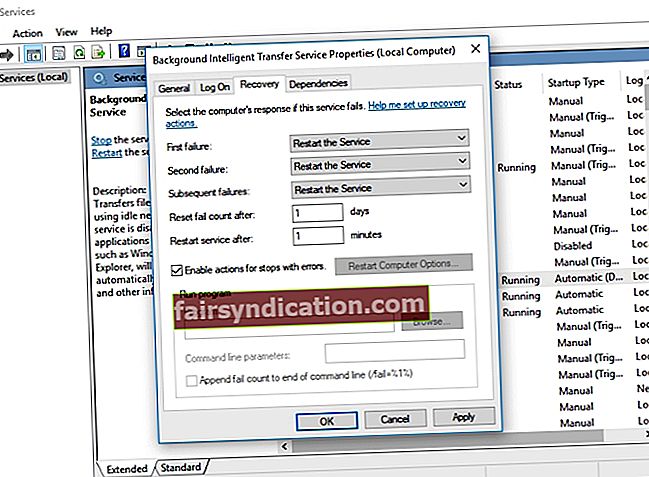
- I-click ang Ilapat at OK.
Paraan 6: Paggamit ng Safe Boot mode
Posible para sa ilang partikular na proseso sa background upang mabagal o makagambala sa isang pag-update. Maaari mong subukang i-tweak ang iyong mga serbisyo upang matiyak na walang salungat sa pag-update. Upang magawa iyon, sundin ang mga tagubiling ito:
- Pindutin ang Windows Key + R sa iyong keyboard.
- I-type ang "msconfig" (walang mga quote), pagkatapos ay pindutin ang Enter.
- I-click ang tab na Mga Serbisyo, pagkatapos ay piliin ang Itago ang lahat ng opsyong Microsoft Services.
- I-click ang Huwag paganahin ang Lahat, pagkatapos ay i-click ang Ilapat.
- I-click ang Startup tab, pagkatapos ay piliin ang Buksan ang Task Manager.
- Huwag paganahin ang mga programa ng Startup nang paisa-isa.
- I-restart ang iyong Computer at subukang muling i-install ang mga update.
Paraan 7: Pagsasagawa ng isang in-place na pag-upgrade
Ang ilang mga gumagamit ay nag-ulat na nagawa nilang alisin ang error na 0x80080008 sa pamamagitan ng pagsasagawa ng isang in-place na pag-upgrade. Pinapayagan ka ng pamamaraang ito na mai-install ang pinakabagong bersyon ng iyong operating system nang hindi hinawakan ang iyong mga file at application. Narito kung paano mo ito ginagawa:
- Pumunta sa website ng Microsoft at i-download ang Media Creation Tool.
- Piliin ang I-upgrade ang PC Ngayon, pagkatapos i-click ang Susunod. Ihahanda na ng pag-setup ang mga kinakailangang file.
- Piliin ang 'I-download at i-install ang mga update (inirerekumenda)', pagkatapos ay i-click ang Susunod.
- Sundin ang mga tagubilin sa screen hanggang sa maabot mo ang screen na nagsasabing, 'Handa nang mag-install.' I-click ang 'Baguhin kung ano ang panatilihin'.
- Huwag kalimutang piliin ang 'Panatilihin ang mga personal na file at app', pagkatapos ay i-click ang Susunod.
Ang paggawa ng mga hakbang na ito ay dapat na i-update ang iyong Windows system sa pinakabagong bersyon. Ano pa, permanenteng matatanggal ng proseso ang error na 0x80080008.
Anong isyu sa Windows ang nais mong malutas namin sa susunod?
Ipaalam sa amin sa mga komento sa ibaba!